フォトショップで文字色を変更する方法(change text color in photoshop)
adobe photoshopは、強力な画像編集アプリケーションです。この記事では、photoshopで文字の色を変える方法を紹介します。photoshopでは、編集できるかどうかは別として、文字の色を変えるのはとても簡単です... 続きを読む
方法1 方法1/2:編集可能なテキスト
- テキスト1を選択し、ツールを選択します。
- 2 前景色セレクタをクリックします。
- 3 希望する色を選択し、OKを押す。
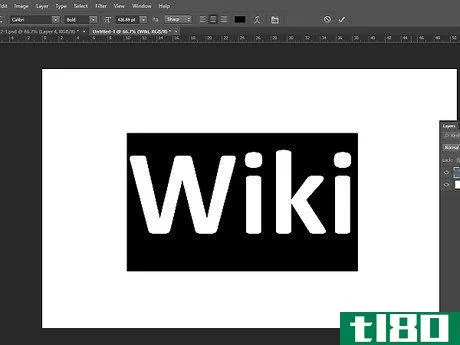
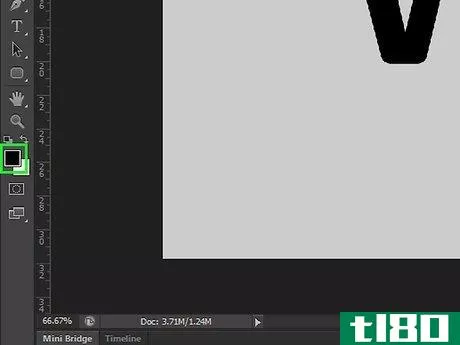
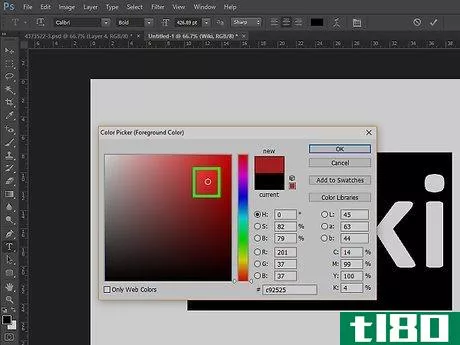
方法2 方法2/2:ラスタライズドテキスト
- 1 前景色セレクタをクリックします。
- 2 希望する色を選択し、OKを押す。
- 3 ペイントバケツツツールを選択し、テキスト内の文字をクリックします。
- 4 これでうまくいったら、各文字をクリックしてください。文字の縁がまだ元の色のままなら、1段階戻って(edit> go back one step)、ドローバケツツツールの許容範囲を大きくします。手順3を繰り返す。
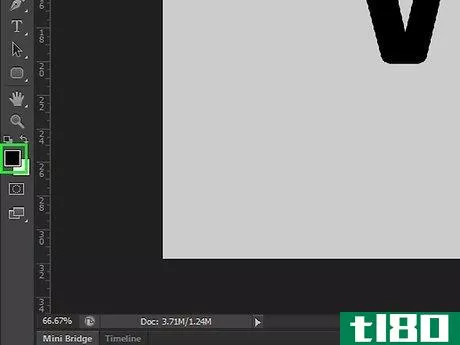
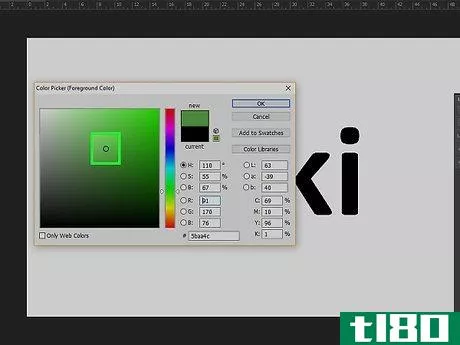
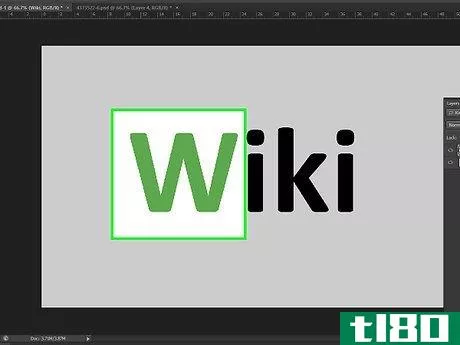
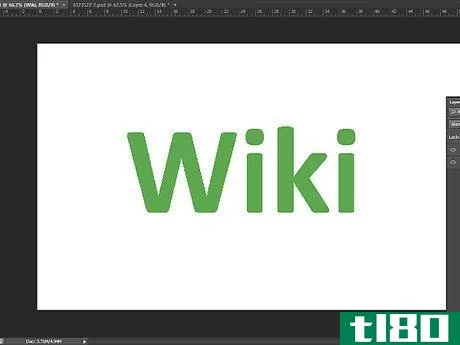
- 2022-03-13 10:35 に公開
- 閲覧 ( 28 )
- 分類:IT